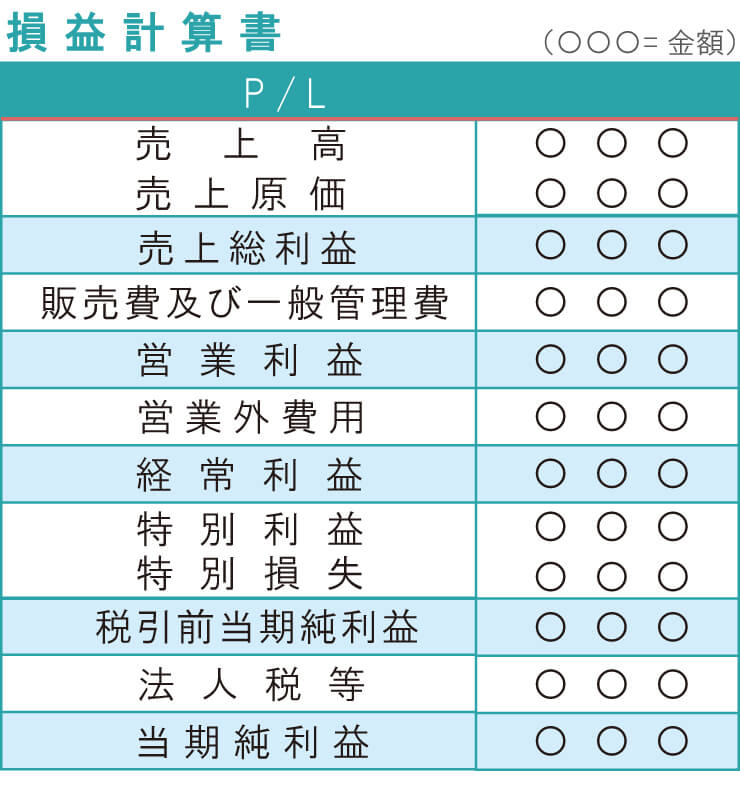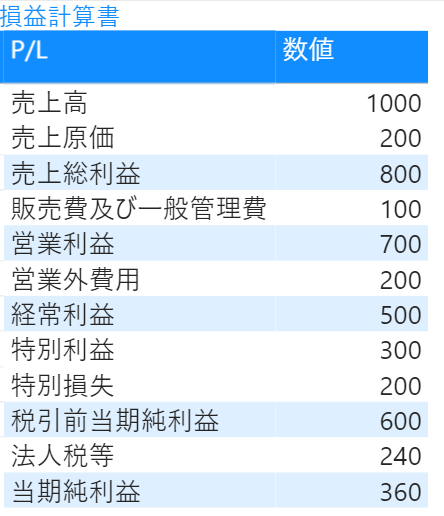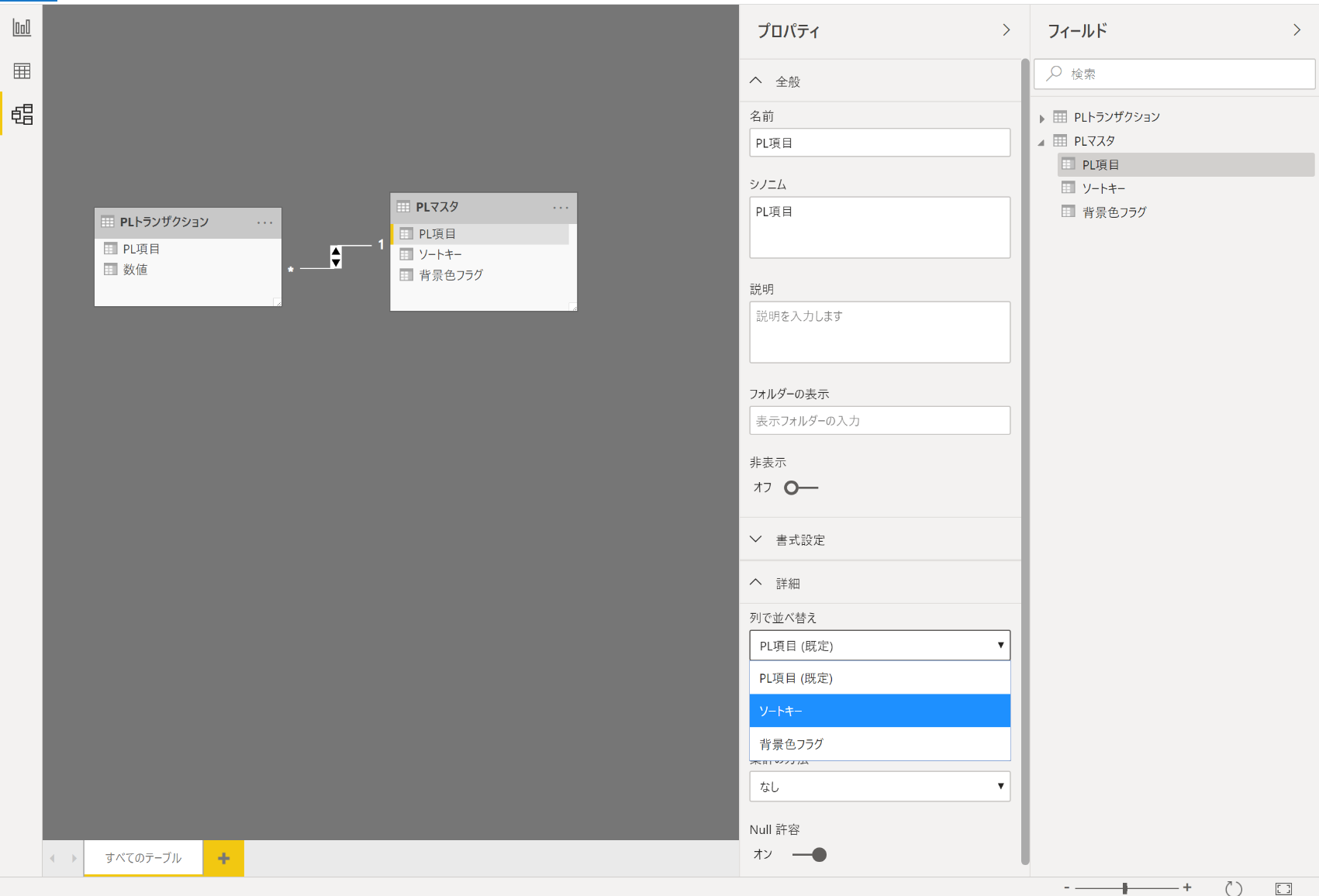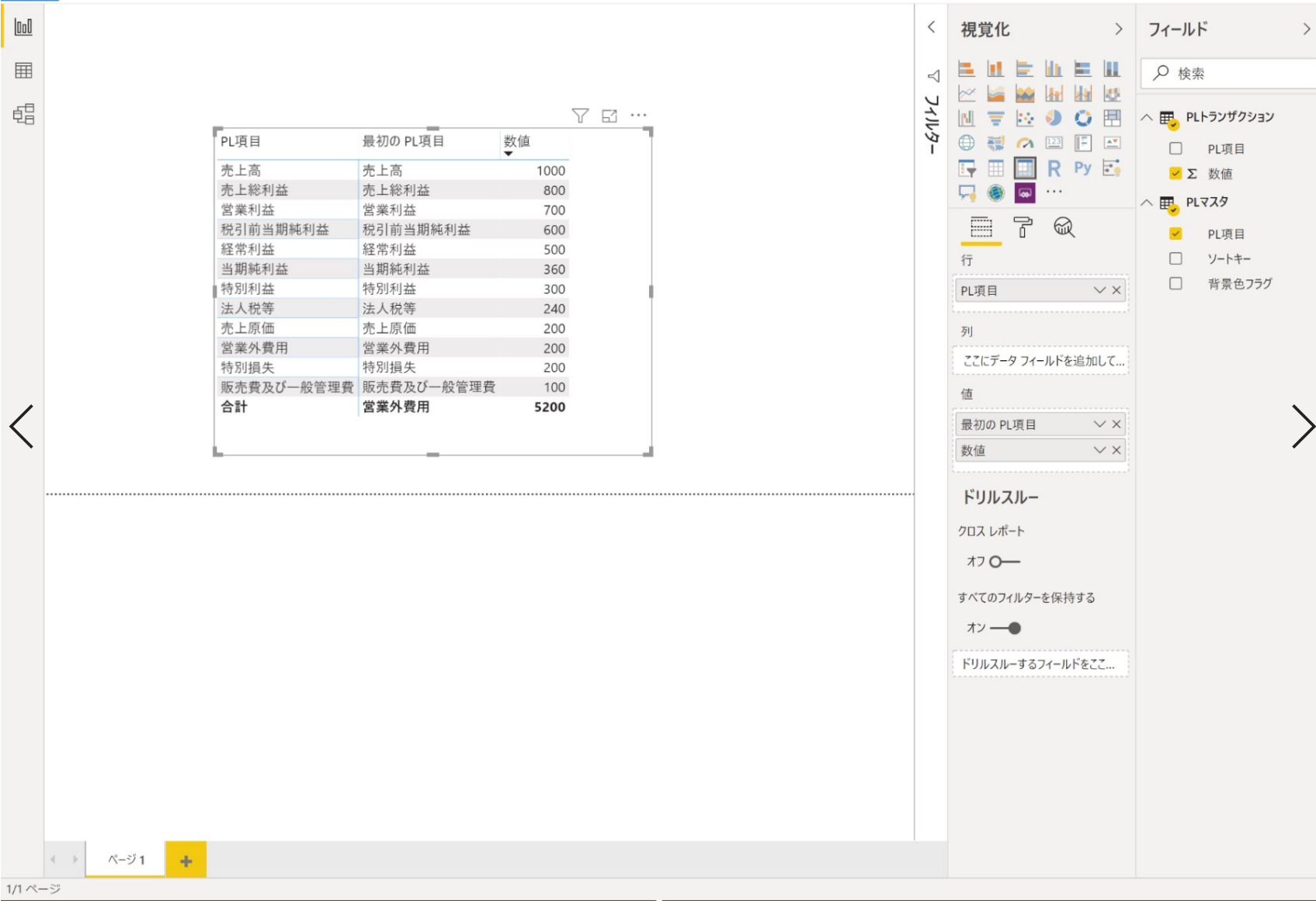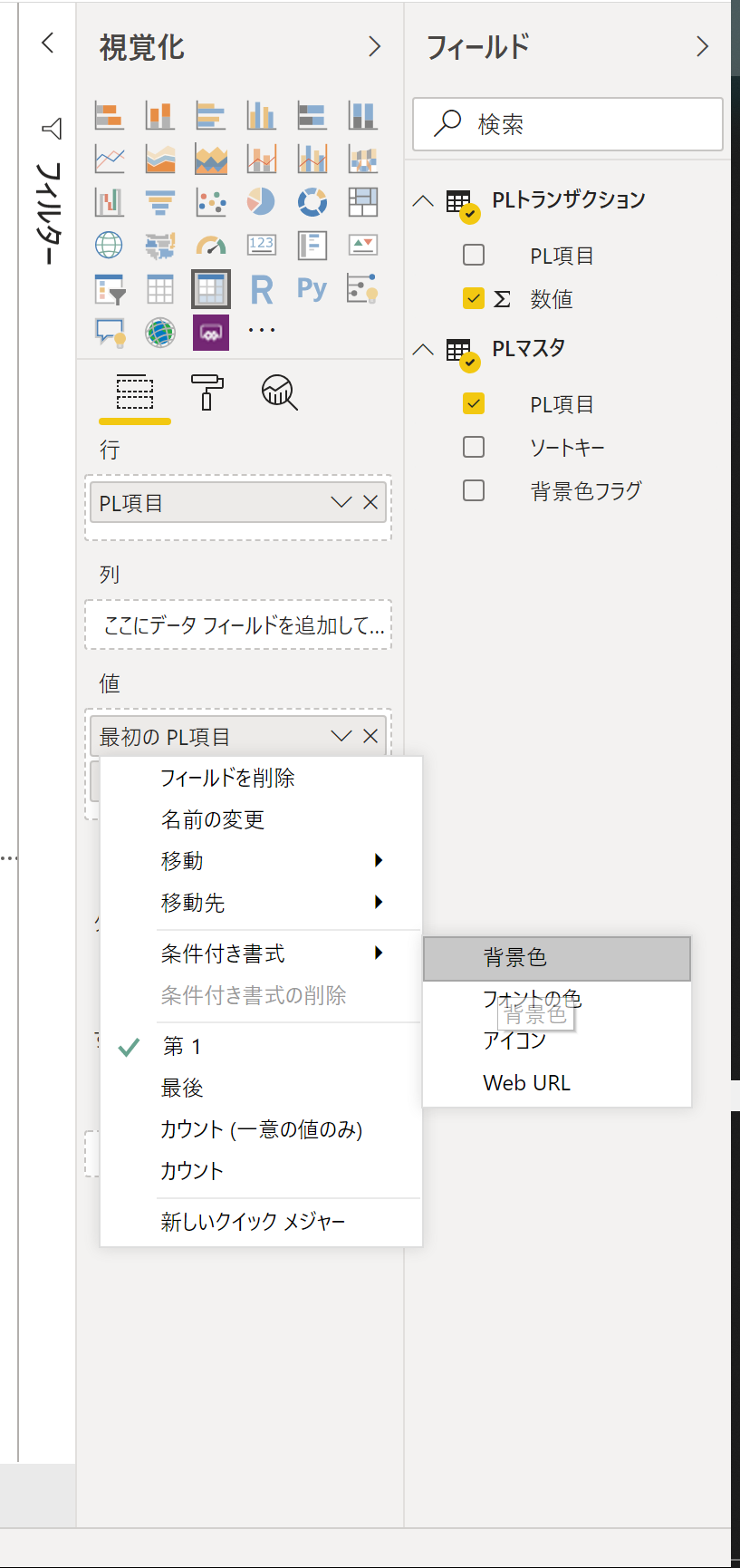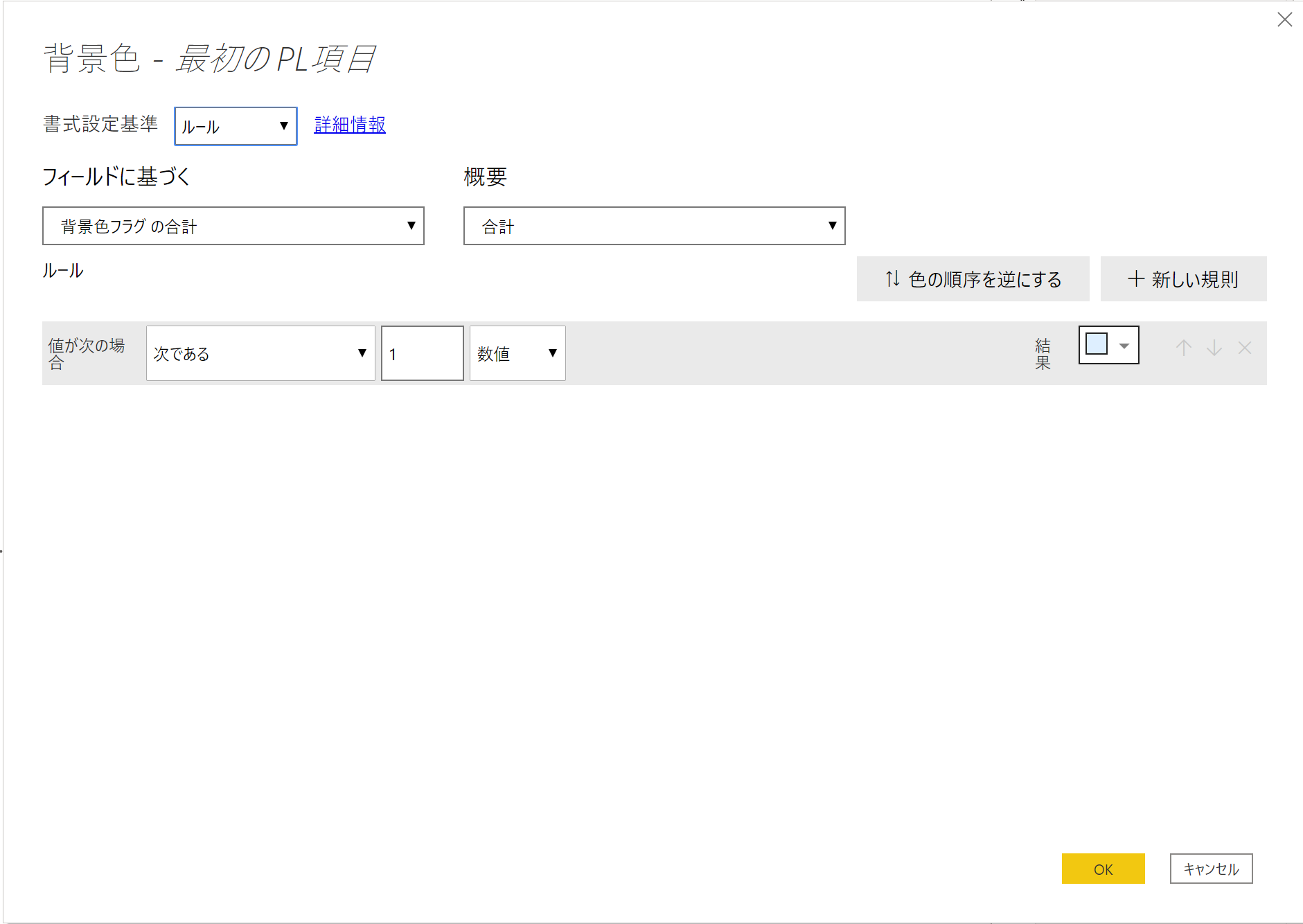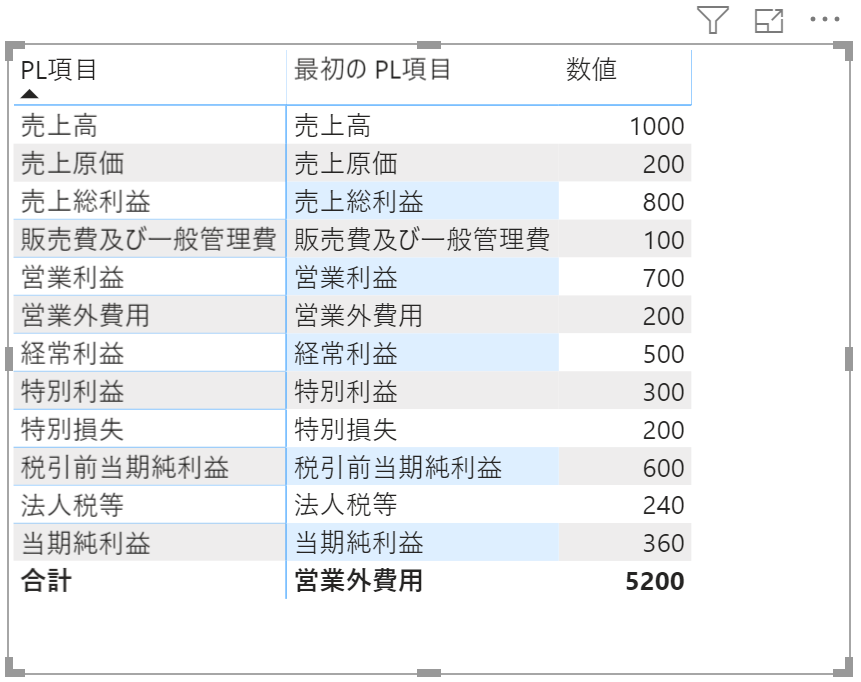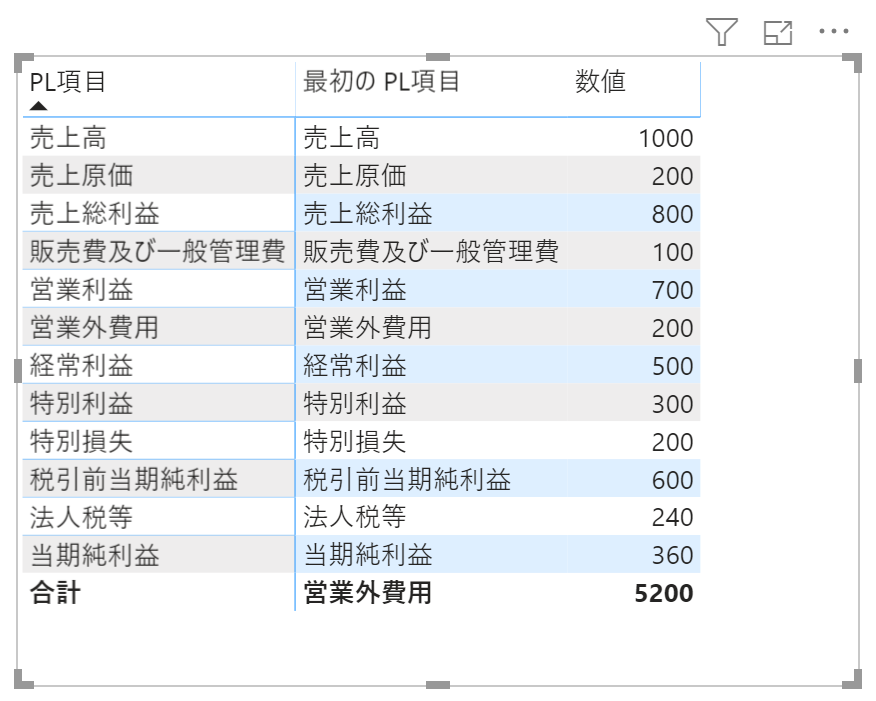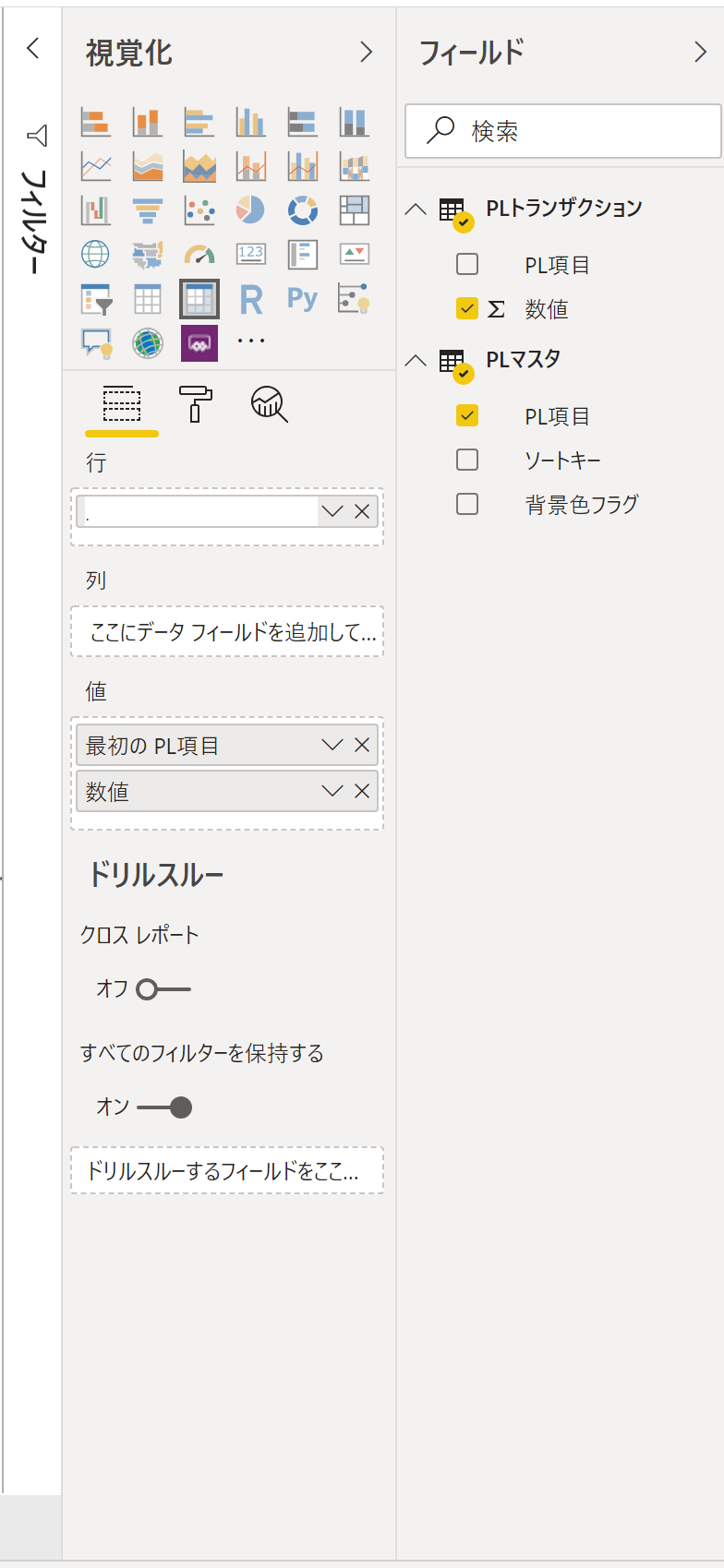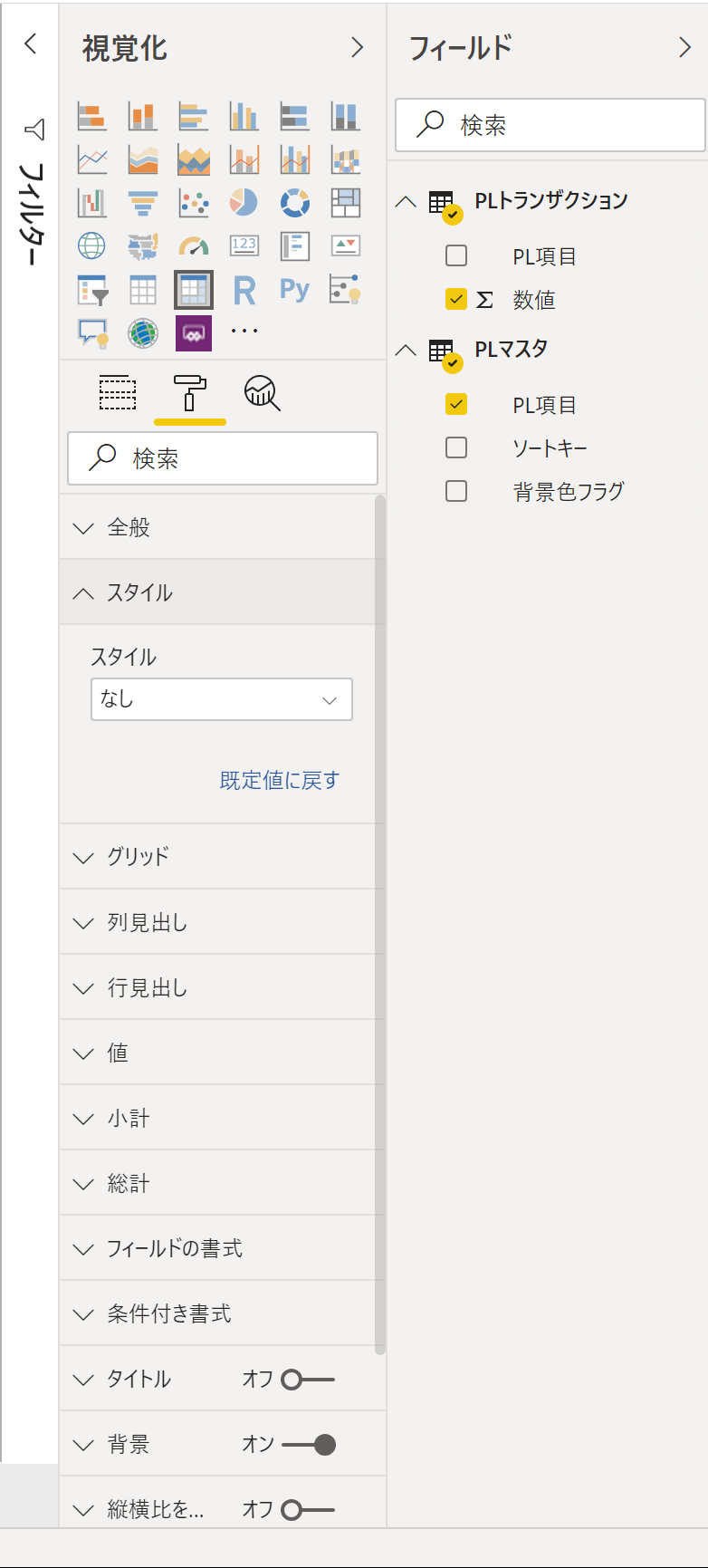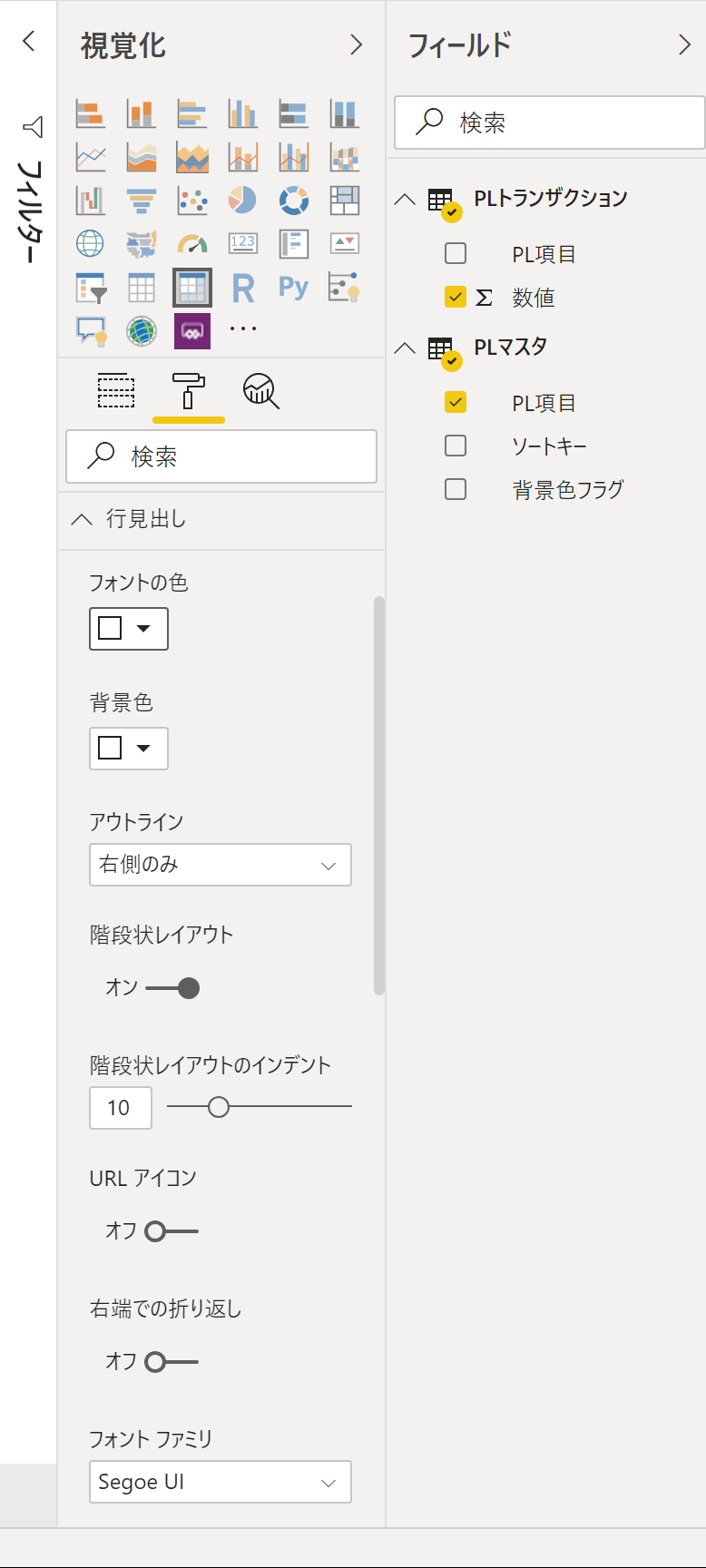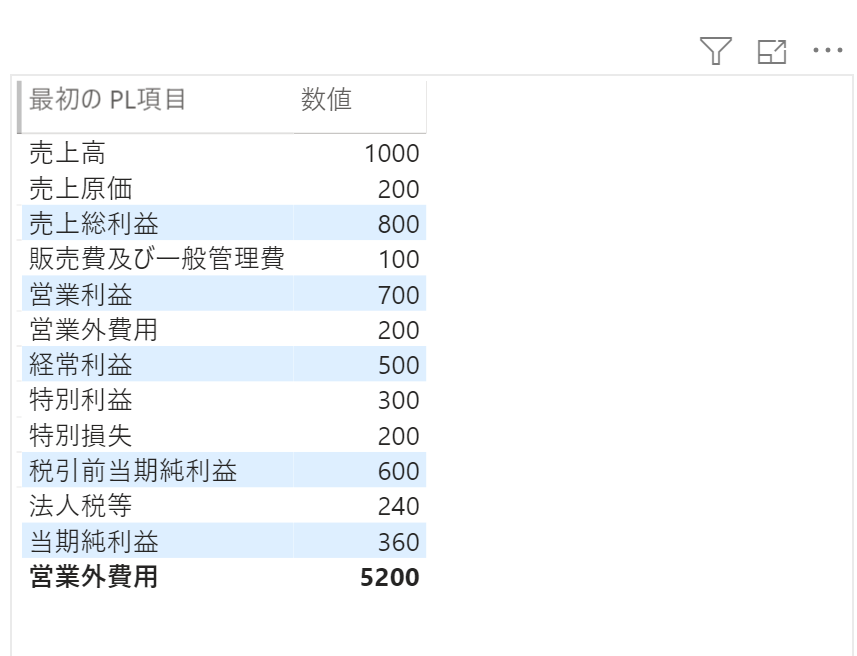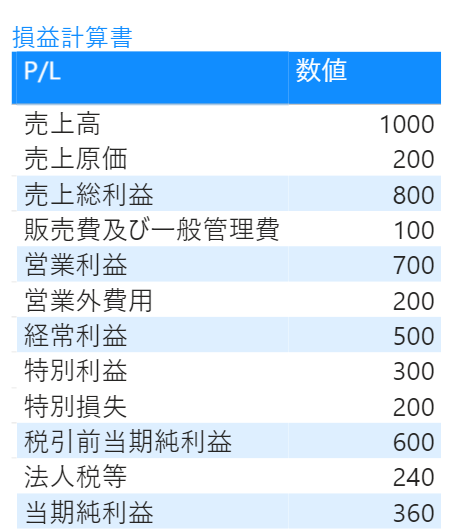はじめに
Power BI作成方法メモ
概要
特定行(下記図でいうと利益項目)に対してのみ背景色をつける方法
出典: 損益計算書(PL)の見方とは?5つの利益の読み解き方
Power BIのグラフ
注意事項
本手順は、Power BI の標準機能による実装ではないため、状況に応じて利用判断を実施してください。
Excelへのエクスポートを実施したい場合においては、ページ分割レポートの利用を検討したほうがよい場合があります。
データについて
データ概要
下記に示す2つのデータを取り込み、PL項目をキーにリレーションシップを構築し、マスタのPL項目をソートキーにより列で並び替えの設定を実施してください。
トランザクションのデータ
| PL項目 | 数値 |
|---|---|
| 売上高 | 1000 |
| 売上原価 | 200 |
| 売上総利益 | 800 |
| 販売費及び一般管理費 | 100 |
| 営業利益 | 700 |
| 営業外費用 | 200 |
| 経常利益 | 500 |
| 特別利益 | 300 |
| 特別損失 | 200 |
| 税引前当期純利益 | 600 |
| 法人税等 | 240 |
| 当期純利益 | 360 |
トランザクションのデータ
| PL項目 | ソートキー | 背景色フラグ |
|---|---|---|
| 売上高 | 100 | 0 |
| 売上原価 | 200 | 0 |
| 売上総利益 | 300 | 1 |
| 販売費及び一般管理費 | 400 | 0 |
| 営業利益 | 500 | 1 |
| 営業外費用 | 600 | 0 |
| 経常利益 | 700 | 1 |
| 特別利益 | 800 | 0 |
| 特別損失 | 900 | 0 |
| 税引前当期純利益 | 1000 | 1 |
| 法人税等 | 1100 | 0 |
| 当期純利益 | 1200 | 1 |
リレーションシップ
設定手順
1. マトリックスを追加して、下記の項目を設定
| マトリックスの項目 | 設定項目 |
|---|---|
| 行 | PLマスタのPL項目 |
| 値 | PLトランザクションのPL項目 PLトランザクションの数値 |
2. 値の項目を右クリックし、条件付き書式->背景色を選択
3. 下記の条件付き書式の設定を行う
| 項目 | 設定項目 |
|---|---|
| 書式設定基準 | ルール |
| フィールドに基づく | 背景色フラグの合計 |
| 概要 | 合計 |
| 値が次の場合 | 次である |
| ↑ | 1 |
| ↑ | 数値 |